
O que é o Spotify aceleração de hardware ? Bem, se você não tem certeza sobre o que é, então continue lendo para aprender mais sobre isso. Se você estiver navegando nas configurações profundas de Spotify, você provavelmente já viu esse recurso.
Não é exatamente Spotify aceleraçao do hardware. Ele vem como Habilitar aceleração de hardware. Se você quiser saber mais sobre isso, continue lendo.
Guia de conteúdo Parte 1. O que é Spotify Aceleraçao do hardwareParte 2. Três maneiras de habilitar e desabilitar Spotify Aceleraçao do hardwareParte 3. Conclusão
Você provavelmente já viu uma opção de aceleração de hardware ao usar vários aplicativos e dispositivos. Há momentos em que você pode até ter que habilitá-lo ou desabilitá-lo para aumentar o desempenho ou evitar erros em um de seus aplicativos favoritos.
Se você tiver uma CPU forte, é uma boa ideia utilizar outros componentes em seu sistema. É aí que a aceleração de hardware entra em jogo. A aceleração de hardware pode ser utilizada para permitir reprodução de qualidade superior.
Em alguns casos, pode ser necessário desativá-lo porque a aceleração de hardware nem sempre funciona tão bem quanto deveria. Mesmo que sua CPU seja forte o suficiente, mas outros componentes não, você pode ter que desabilitar a aceleração de hardware. A aceleração de hardware pode ser ineficaz.
A Spotify a aceleração de hardware é um recurso que acompanha as versões gratuita e paga do referido aplicativo.
Como mencionado anteriormente, o recurso de aceleração de hardware está oculto nas configurações do Spotify. As etapas abaixo mostrarão como encontrá-lo.
Lançar o Spotify Aplicativo. Uma vez iniciado em seu computador, leve o cursor para o canto superior direito da tela. Clique no seu perfil.
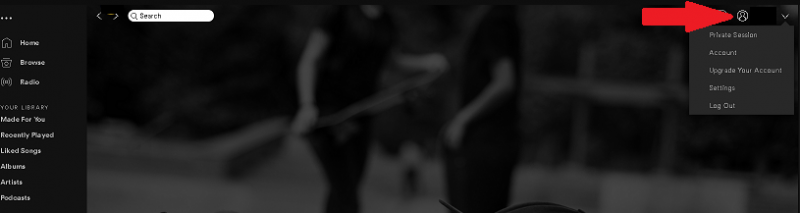
Depois de clicar em seu perfil, um menu suspenso aparecerá selecione Configurações na lista suspensa.
Role a página Configurações para baixo e procure Configurações avançadas. Depois de ver, clique nele.
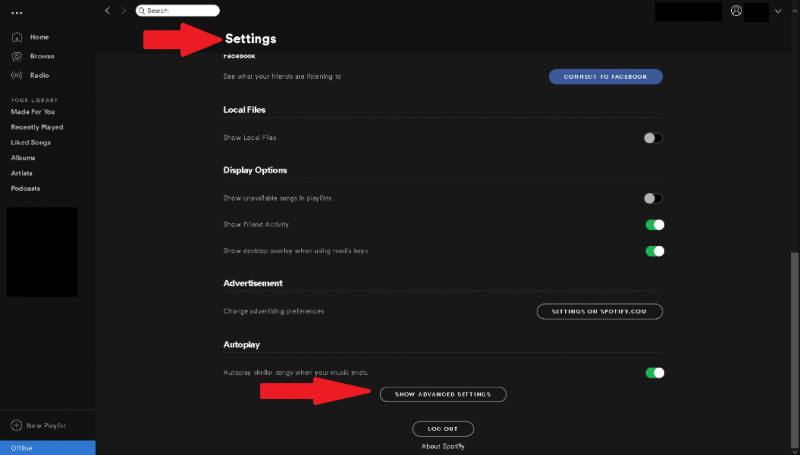
Uma vez que você expandiu seu Spotify Configurações, role a página até ver Ativar aceleração forte. Você o verá em Compatibilidade. Depois de vê-lo, você pode gerenciá-lo deslizando o botão para a esquerda para desativá-lo ou para a direita para ativá-lo.
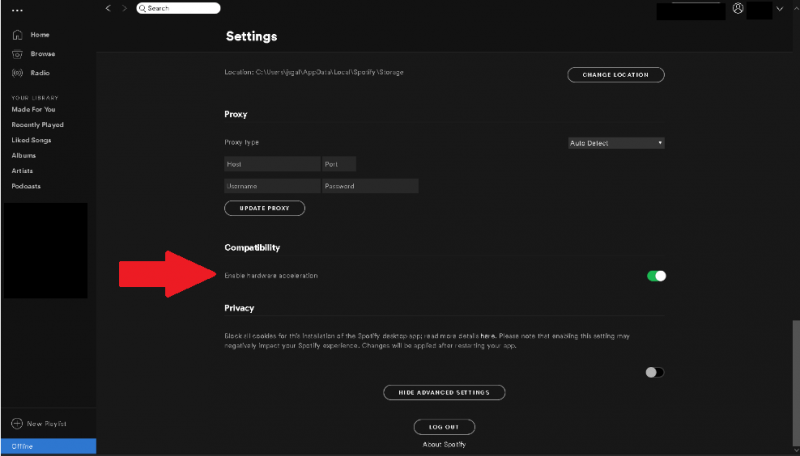
Embora seja muito fácil gerenciar o Spotify aceleraçao do hardware. Para começar, você teria que ter certeza de que seu hardware está à altura. Se você não tem certeza sobre o seu hardware e deseja jogar com segurança, é melhor deixar o recurso de aceleração de hardware do Spotify sozinho. Três maneiras de subir de nível Spotify experiência sem ter que lidar com o recurso de aceleração de hardware do Spotify. Continue lendo para aprender mais sobre eles.
Em vez de lidar com o Spotify aceleração de hardware, você pode apenas definir a normalização de volume de Spotify.
Lançar o seu Spotify aplicativo. Leve o cursor até o seu perfil e clique nele. Então selecione Configurações na lista suspensa.
Uma vez dentro das Configurações, procure por Reprodução e clique nele. Depois de fazer isso, você será capaz de encontrar algo crítico para a qualidade do áudio.
O único elemento crítico para a qualidade do áudio é o nível de volume. Você vai encontrar isso quando você clique em Playback. Existem três tipos diferentes de níveis de volume: alto, normal e baixo. Para ter a melhor qualidade de áudio, escolha silencioso.
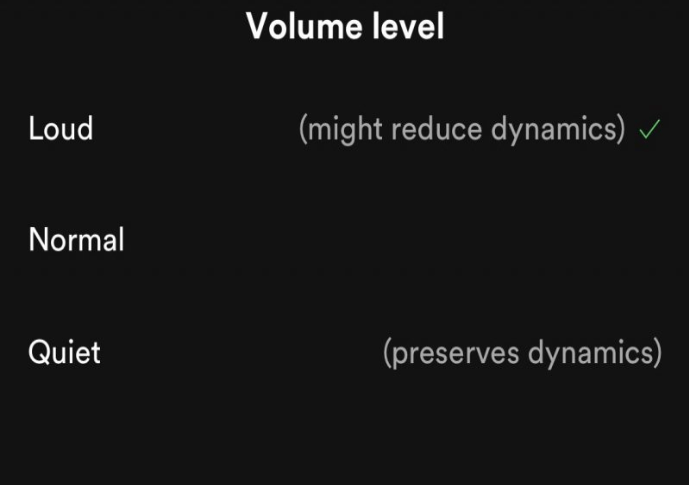
A disponibilidade de músicas em Spotify depende de onde você está no mundo. Você pode encontrar algumas músicas acinzentadas em seu Spotify conta, o que pode ser bastante irritante. As etapas abaixo mostrarão como você pode predefinir essas faixas não reproduzíveis em sua lista de reprodução. Confira as etapas abaixo para ver como você pode fazer isso para nivelar seu Spotify experiência.
Lançar o seu Spotify conta e procure uma música que está esmaecida. Clique com o botão direito do mouse na música acinzentada e copie o URL da música.
Insira o URL ou o URI da música t acinzentada no Spotify procurar. Pressione enter e você verá a música acinzentada na lista.
Mesmo que a música esteja acinzentada, Spotify ainda permitirá que você clique com o botão esquerdo nele. Clique com o botão esquerdo e arraste a música acinzentada para uma lista de reprodução no painel esquerdo. Dessa forma, você pode predefinir essa música nessa lista de reprodução para que, quando ela estiver finalmente disponível, você possa ouvi-la imediatamente.
Você pode transmitir Spotify música na mais alta resolução de áudio sem ter que lidar com o Spotify aceleraçao do hardware. As etapas abaixo mostrarão as etapas simples para transmitir Spotify música em um formato de alta qualidade.
Lançar o seu Spotify aplicativo. Leve o cursor até o seu perfil e clique nele. Uma lista suspensa aparecerá. Selecione Configurações.
Abra as configurações em Spotify. Role para baixo até ver Qualidade Musical. Clique nisso. A qualidade da música é para streaming e download.
Uma vez dentro do Music Quality, você notará que seu Streaming está no modo Automático e seu Download está no modo Normal. Ambos os modos são recomendados. Se você quiser subir de nível Spotify experiência, escolha muito alto para streaming.
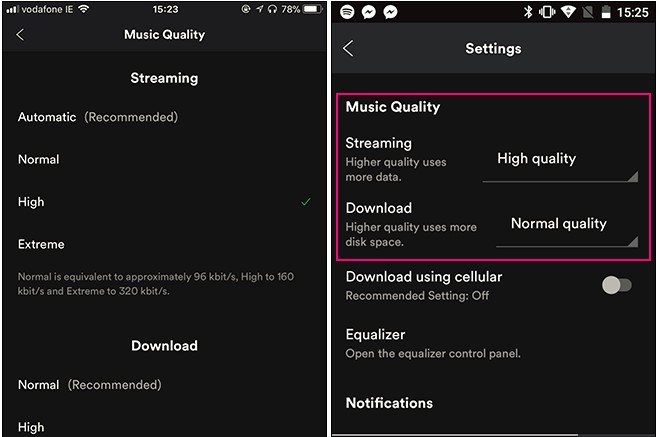
Resumindo, se você habilitar o Spotify aceleração de hardware, o referido aplicativo teria que usar as seguintes peças em seu hardware, que são a placa-mãe, CPU, placa de som. Isso pode prejudicar seu computador. É melhor deixá-lo sozinho, desativado. Se você deseja aprimorar sua experiência de audição com Spotify, resolva para outras maneiras que não exijam que você lide com a aceleração de hardware. Se você quiser ouvir Spotify músicas sem premium, você pode tentar baixar o DumpMedia Spotify Music Converter que remove proteção DRM. Você está livre para ouça suas músicas favoritas offline em qualquer lugar e a qualquer hora.
Você já teve que lidar com o Spotify aceleraçao do hardware? Compartilhe sua experiência com nossos leitores.
